gebeurtenis
31 mrt, 23 - 2 apr, 23
De ultieme Microsoft Fabric-, Power BI-, SQL- en AI-communitygebeurtenis. 31 maart tot 2 april 2025.
Zorg dat u zich vandaag nog registreertDeze browser wordt niet meer ondersteund.
Upgrade naar Microsoft Edge om te profiteren van de nieuwste functies, beveiligingsupdates en technische ondersteuning.
Met uitzondering van de kolom Klant zijn alle kolomtypen van Dataverse als kolommen beschikbaar in Dataverse for Teams. In dit artikel leest u wat u nodig hebt om met tabelkolommen te werken in Dataverse for Teams.
Bekijk deze video voor een snel overzicht over hoe u kolomgegevenstypen in Dataverse for Teams maakt:
Merk op dat de valutafunctie altijd de standaardvaluta gebruikt voor het land dat of de regio die is geselecteerd tijdens het maken van de Dataverse for Teams-omgeving. Dit kan niet worden gewijzigd en er kunnen geen extra transactievaluta's of wisselkoersen worden toegevoegd. U kunt echter upgraden van Dataverse for Teams naar Dataverse voor volledige valutafunctie.
Zie deze Dataverse-artikelen voor meer informatie over de beschikbare kolommen:
Bekijk deze video om te leren hoe u kolommen maakt in Dataverse for Teams:
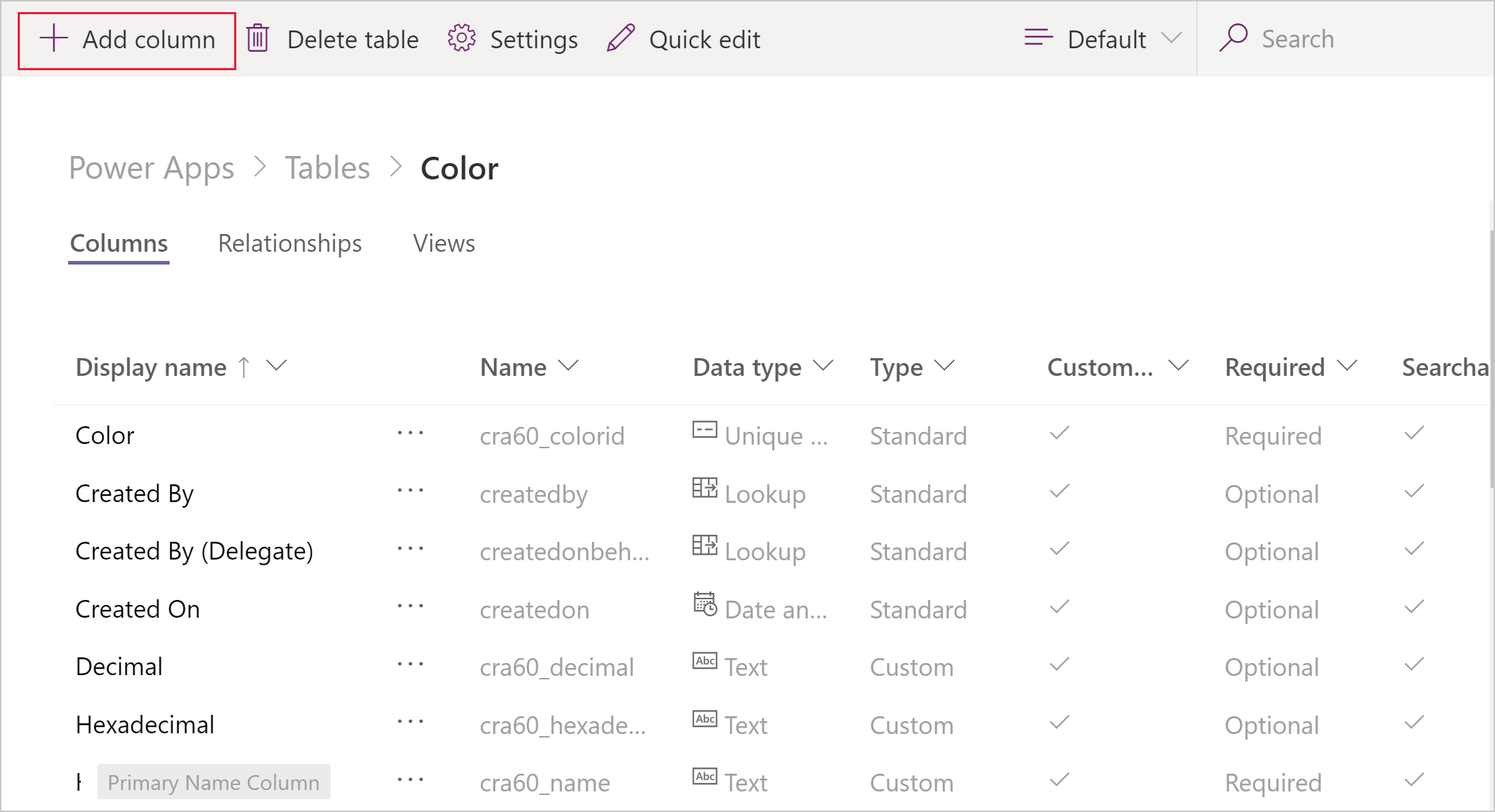
De rest van het proces om kolommen toe te voegen en te beheren is hetzelfde als in Dataverse, wat wordt gedocumenteerd in deze artikelen:
In Dataverse for Teams kunnen keuzen alleen als een kolom binnen een tabel worden gemaakt. Keuzes maken is verder hetzelfde als het maken van een optieset in Dataverse. Meer informatie: Een optieset maken
Berekende kolommen en samengetelde kolommen worden momenteel niet ondersteund in Dataverse for Teams.
Notitie
Laat ons uw taalvoorkeuren voor documentatie weten! Beantwoord een korte enquête. (houd er rekening mee dat deze in het Engels is)
De enquête duurt ongeveer zeven minuten. Er worden geen persoonlijke gegevens verzameld (privacyverklaring).
gebeurtenis
31 mrt, 23 - 2 apr, 23
De ultieme Microsoft Fabric-, Power BI-, SQL- en AI-communitygebeurtenis. 31 maart tot 2 april 2025.
Zorg dat u zich vandaag nog registreertTraining
Module
Create and manage columns within a table in Microsoft Dataverse - Training
Learn how to create and manage table columns in Dataverse.
Certificering
Microsoft 365 Certified: Teams Administrator Associate - Certifications
Demonstrate skills to plan, deploy, configure, and manage Microsoft Teams to focus on efficient and effective collaboration and communication in a Microsoft 365 environment.